... je jedním z nejnavštěvovanějších tuzemských blogů zabývajících se IT a češtinami do programů a her. Pokud máte problém nejen
s počítačem pravděpodobně u mě naleznete řešení, případně si o něj napište. Zajímám se rovněž o herní průmysl a internet věcí - každý produkt pořádně prověřím. Přiblížíme si tvorbu webových prezentací a budeme cestovat po světě skrz Google Earth.
» Více informací
- Jak připojit PlayStation 3 gamepad k počítači a emulovat XBOX 360
- Poslouchejte česká rádia online z play.cz přímo ve Windows 8
- Jak změnit vyzvánění v Microsoft Teams?
- Jak vložit zdrojový kód do dokumentace?
- K čemu je DLNA a jak sdílet video a foto v celé domácnosti
- Jak do staršího počítače osadit M.2 SSD disk?
- Topografické mapy AČR i katastrální mapy jsou volně přístupné
- Miniaplikace na Plochu Windows: Rádio Samson v1.6.7
- Jak importovat kontakty do Gmailu aneb Jak spojit .vcf soubory
- Jak provést in-place upgrade na Windows 11 bez TPM 2.0
Používáte ke správě firemní sítě a bezpečnostních produktů nástroj ESET Remote Administrator, ale máte vysvícený monitor nebo se jen prostě nechcete dívat na šedo-bílou a rádi byste si projasnili den? Žádný problém, máte-li elementární zkušenosti s úpravou HTML a CSS. Stačí upravit zdrojové soubory webové aplikace, které naleznete v úložišti webového serveru Apache Tomcat. V případě, že ERA provozujete na Windows, pak hledejte ve složce:
C:\Program Files (x86)\Apache Software Foundation\Tomcat 7.0\webapps\era\webconsolev případě virtuální appliance/Linuxu se podívejte do složky:
/var/lib/tomcat/webapps/
Následně najděte soubory nazev.cache.html a otevřete si je v textovém editoru. Od této chvíle už jen záleží na vaší fantazii a potřebách. Níže přikládám seznam několika základních tříd jednotlivých prvků konzole, jejichž barvu pozadí nebo textu byste patrně chtěli změnit:
.era_header /* záhlaví konzole */
.era_header .client_area .search /* vyhledávání v horní části */
.era_header .client_area .top_bar_quick_links /* rozbalovací menu Rychlé odkazy */
.era_nav_panel /* boční hlavní panel*/
.era_nav_panel .navigation a /* prvky na hlavním panelu */
.tree /* seznam skupin */
Výsledek může po chvíli experimentování vypadat například takto:
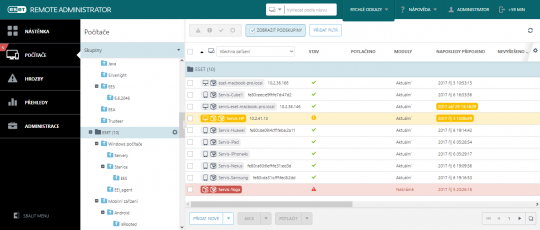
Přeji hodně zábavy při úpravách. A věděli jste, že si do záhlaví konzole můžete nahrát vlastní logo?
Přečtěte si také
← Líbil se vám článek? Podělte se o něj s přáteli!
- Jak provést in-place upgrade na Windows 11 bez TPM 2.0
- PF 2025
- Jak hladce vyměnit ESET za Microsoft Defender pro firmy (365)?
- PF 2024
- Jak změnit vyzvánění v Microsoft Teams?
- Jak provozovat UniFi Network Application na Windows za použití bezplatného doplňku Java?
- Automatická konfigurace poštovní schránky nejen na Postfixu
- Jak bezpečněji na multihosting a zabránit rozšíření případné infiltrace
- Jak monitorovat stav linuxového serveru?
- Jak využít ESET Security Management Center / ESET Cloud Administrator pro patch management?


